Czy Twój komputer ostatnio ciągle się zawiesza? Jeśli odpowiedź brzmi tak, nie martw się. Chociaż może to być dość frustrujący problem, często nie jest trudno go naprawić…
Jak naprawić komputer zawiesza się
Oto 8 poprawek, które pomogły innym użytkownikom rozwiązać problem zawieszania się komputera. Być może nie będziesz musiał wypróbować ich wszystkich; po prostu idź w dół, aż znajdziesz ten, który będzie dla Ciebie odpowiedni.
- Na klawiaturze naciśnij Ctrl, Shift I wyjście w tym samym czasieotworzyć Menadżer zadań .
- Kliknij prawym przyciskiem myszy programy które są wymienione (nie odpowiada) i kliknij Zakończ zadanie .
- Sprawdź, czy komputer nadal się zawiesza. Jeśli nie, to rozwiązałeś problem! Jeśli tak, nadal się zawiesza – spróbuj Napraw 3 , poniżej.
- Na klawiaturze naciśnij klawisz z logo systemu Windows I R w tym samym czasie. Następnie wpisz temp i kliknij OK .

- Naciskać klawisz kontrolny I A jednocześnie i kliknij z aby usunąć wszystkie pliki tymczasowe.

- Sprawdź, czy problem zawieszania się komputera został rozwiązany. Jeśli tak, to gratulacje! Jeśli problem będzie się powtarzał, spróbuj Napraw 4 , poniżej.
- Na klawiaturze naciśnij klawisz z logo systemu Windows I R w tym samym czasie. Następnie wpisz mdsched.exe i kliknij OK .

- Upewnić się zapisałeś swoją pracę na komputerze i kliknij Uruchom ponownie teraz i sprawdź, czy nie występują problemy (zalecane) .

- Poczekaj chwilę na zakończenie testu diagnostycznego.

- Na klawiaturze naciśnij klawisz z logo systemu Windows , kopiuj wklej przywrócić w polu i kliknij Utworzyć punkt przywracania .

- Kliknij Przywracanie systemu… .

- Kliknij Następny .
- Kliknij aby wybrać the ostatni raz pamiętasz, że ten komputer działał poprawnie i kliknij Następny .

- Upewnij się, że zapisałeś dane swojego komputera i kliknij Skończyć a następnie kliknij Tak .

- Poczekaj na zakończenie przywracania. Następnie, gdy komputer uruchomi się ponownie, sprawdź, czy plik komputer ciągle się zawiesza problem został rozwiązany.
Poprawka 1: Sprawdź mysz i klawiaturę
Upewnij się, że mysz i klawiatura są prawidłowo podłączone. Być może będziesz musiał wymienić baterie, wyregulować kabel myszy lub klawiatury itp. Czasami najbardziej oczywiste rzeczy najłatwiej umykają Ci z głowy.
Sprawdź, czy problem zawieszania się komputera został rozwiązany. Jeśli tak, to świetnie! Jeżeli problem nadal występuje, przejdź dalej Napraw 2 .
Poprawka 2: Zakończ procesy za pomocą menedżera zadań
Uruchamianie zbyt wielu programów jednocześnie może spowodować spowolnienie pracy komputera i stąd to zjawisko komputer jest zablokowany problem. W takim przypadku może być konieczne zamknięcie niektórych procesów programu, aby działał poprawnie:
Poprawka 3: Usuń pliki tymczasowe
Zbyt wiele plików tymczasowych na dysku lokalnym może również zająć pamięć komputera i spowodować zawieszenie się komputera. Być może będziemy musieli usunąć pliki tymczasowe, aby zwolnić więcej miejsca.
Poprawka 4: Przenieś komputer w chłodniejsze miejsce
Inną możliwą przyczyną zawieszania się komputera jest przegrzanie. Upewnij się, że przeniosłeś komputer do chłodniejszego miejsca, gdzie otwory wentylacyjne nie są zablokowane, i sprawdź, czy problem został rozwiązany. Jeśli nadal nie sprawia Ci to radości, spróbuj Napraw 5 , poniżej.
Poprawka 5: Zaktualizuj sterownik karty graficznej
Ten problem może wystąpić, jeśli używasz niewłaściwej/nieaktualnej wersji grafika kierowca . Powinieneś więc zaktualizować swój grafika kierowca aby sprawdzić, czy to rozwiąże problem. Jeśli nie masz czasu, cierpliwości lub umiejętności, aby ręcznie zaktualizować sterownik, możesz zrobić to automatycznie Łatwy kierowca .
Driver Easy automatycznie rozpozna Twój system i znajdzie dla niego odpowiednie sterowniki. Nie musisz dokładnie wiedzieć, z jakiego systemu korzysta Twój komputer, nie musisz się martwić, że pobierzesz niewłaściwy sterownik i nie musisz się martwić, że popełnisz błąd podczas instalacji. Driver Easy poradzi sobie ze wszystkim.
Możesz zaktualizować sterowniki automatycznie za pomocą albo Bezpłatny Lub Wersja profesjonalna programu Driver Easy. Ale w wersji Pro wystarczą tylko 2 kroki (a otrzymasz pełne wsparcie i 30-dniową gwarancję zwrotu pieniędzy):
1) Pobierać i zainstaluj Driver Easy.
2) Biegnij Łatwy kierowca i kliknij Skanuj teraz przycisk. Driver Easy przeskanuje następnie komputer i wykryje wszelkie problemy ze sterownikami.
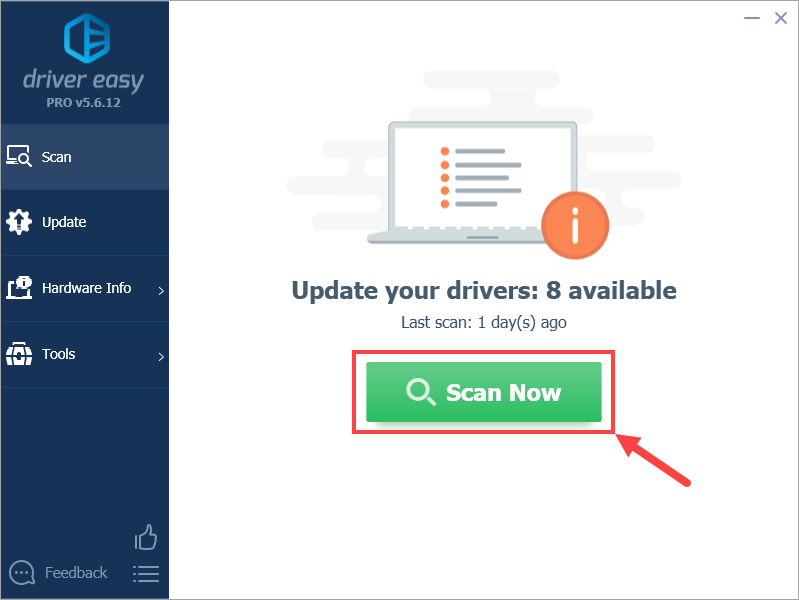
3) Kliknij Aktualizuj wszystko aby automatycznie pobrać i zainstalować poprawną wersję WSZYSTKO sterowniki, których brakuje lub są nieaktualne w systemie. (To wymaga Wersja profesjonalna który obejmuje pełne wsparcie i 30-dniową gwarancję zwrotu pieniędzy. Po kliknięciu Aktualizuj wszystko zostanie wyświetlony monit o aktualizację.)
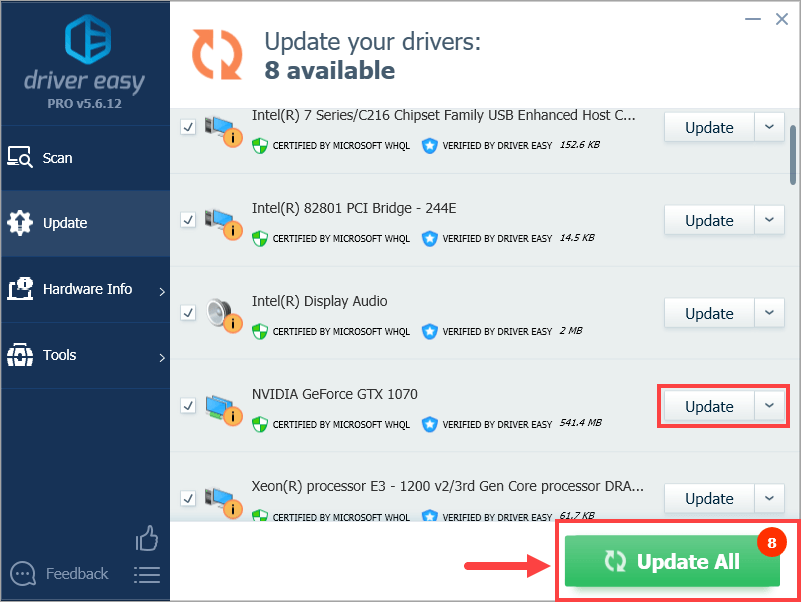
Jeśli chcesz, możesz to zrobić za darmo, ale częściowo jest to ręczne.
4) Uruchom ponownie komputer, aby zmiany zaczęły obowiązywać.
5) Sprawdź, czy problem zawieszania się ekranu komputera został rozwiązany. Jeśli tak, to świetnie! Jeżeli problem nadal występuje, przejdź dalej Napraw 6 , poniżej.
Poprawka 6: Uruchom sprawdzanie pamięci
Inną częstą przyczyną problemów z zawieszaniem się komputera jest uszkodzona karta pamięci. Więc może będziemy musieli uruchom sprawdzanie pamięci na naszym komputerze, aby zidentyfikować i, miejmy nadzieję, rozwiązać problem:
Następnie komputer uruchomi się ponownie i wyświetli wyniki testu. Jeśli nie wykryto żadnego problemu, wina nie leży po stronie karty pamięci. Być może będziesz musiał iść z Napraw 7 w celu dalszego rozwiązywania problemów.
Poprawka 7: Napraw pliki systemowe
Przyczyną zawieszania się komputera mogą być brakujące, uszkodzone lub uszkodzone pliki systemowe na komputerze. Istnieją dwa sposoby naprawienia ewentualnych problemów z plikami systemowymi:
Napraw i zamień uszkodzone pliki systemowe za pomocą Fortect
Zabezpiecz to narzędzie specjalizujące się w naprawie systemu Windows. Z Zabezpiecz , wstępnie przeskanuje system operacyjny Twojego komputera w poszukiwaniu wirusów, złośliwego oprogramowania, brakujących, uszkodzonych lub uszkodzonych plików, a następnie usunie wszystkie znalezione problematyczne pliki i zastąpi je nowymi, zdrowymi plikami. To jak czysta ponowna instalacja systemu operacyjnego, z tą różnicą, że nie utracisz żadnych danych użytkownika, a wszystkie programy i ustawienia będą dokładnie takie same, jak przed naprawą.
Oto jak używać Fortect do naprawy systemu Windows:
1) Pobierać i zainstaluj Fortect.
2) Otwórz Fortect i kliknij Tak .
3) Poczekaj, aż Fortect uruchomi skanowanie na Twoim komputerze. Proces może potrwać kilka minut.
4) Po zakończeniu skanowania otrzymasz podsumowanie problemów wykrytych na komputerze. Jeśli chcesz kontynuować funkcję naprawy, będziesz musiał kupić pełną wersję.

5) Uruchom ponownie komputer, aby zmiany zaczęły obowiązywać.
6) Sprawdź swój komputer, aby zobaczyć, czy problem z zamrażaniem zostało naprawione.
Uruchom skanowanie SFC
Kontroler plików systemowych ( SFC ) to przydatna funkcja systemu Windows, która pomaga skanować pliki systemowe i naprawiać brakujące lub uszkodzone pliki systemowe (w tym te powiązane z BSOD-a ). Do uruchom skanowanie SFC :
1) Na klawiaturze naciśnij Klawisz z logo systemu Windows i wpisz cmd. Następnie kliknij prawym przyciskiem myszy Wiersz polecenia i kliknij Uruchom jako administrator .
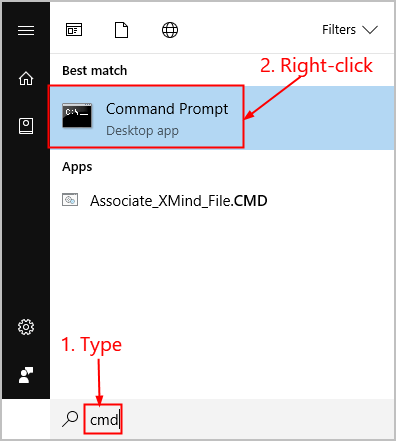
2) Kliknij Tak po wyświetleniu monitu o potwierdzenie.
3) W oknie wiersza poleceń wpisz sfc /skanuj i naciśnij Wchodzić .
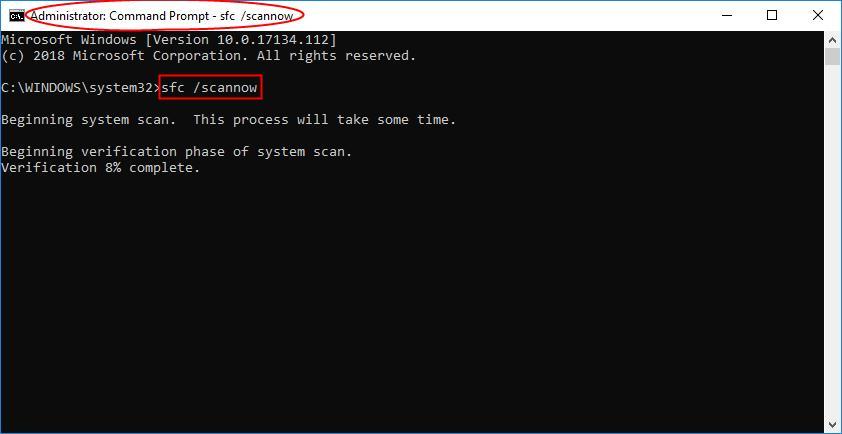
Zastąpienie uszkodzonych plików systemowych nowymi, jeśli je wykryje, zajmie trochę czasu, więc prosimy o cierpliwość.
4) Uruchom ponownie komputer, aby zmiany zaczęły obowiązywać.
5) Sprawdź swój komputer, aby zobaczyć, czy zawieszanie się ekranu zostało naprawione.
Problem nadal nie został rozwiązany? Proszę spróbować Napraw 8 , poniżej.
Poprawka 8: Wykonaj przywracanie systemu
Funkcja Przywracanie systemu umożliwia przywrócenie komputera do wcześniejszego stanu z czasu, gdy awarie nie występowały.
Mamy nadzieję, że artykuł wskazał Ci właściwy kierunek rozwiązywania problemu z zawieszaniem się komputera. Jeśli masz jakieś pytania, pomysły lub sugestie, daj mi znać w komentarzach. Dziękuje za przeczytanie!









![[ROZWIĄZANE] Jak naprawić wysokie pingi/lagi w Warzone na PC?](https://letmeknow.ch/img/knowledge/55/how-fix-warzone-high-ping-lag-spikes-pc.jpg)
![[Szybka naprawa] Utknąłem na optymalizacji shaderów Star Wars Battlefront II](https://letmeknow.ch/img/knowledge/04/stuck-optimizing-shaders-star-wars-battlefront-ii.png)
![[ROZWIĄZANE] Resident Evil 5 nie uruchamia się na PC](https://letmeknow.ch/img/program-issues/44/resident-evil-5-not-launching-pc.jpg)

![[ROZWIĄZANE] Instalacja systemu Windows 10 nie powiodła się](https://letmeknow.ch/img/knowledge/51/windows-10-installation-has-failed.png)

